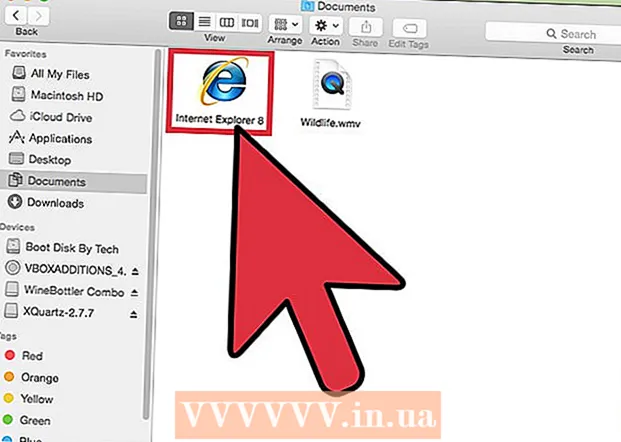Autor:
John Stephens
Data De Criação:
1 Janeiro 2021
Data De Atualização:
1 Julho 2024

Contente
"IR blaster" é um sensor infravermelho. A maioria dos controles remotos usa infravermelho para interagir com dispositivos de entretenimento doméstico, como TVs, receptores de áudio e DVD players. Alguns modelos Android vêm com um infravermelho blaster integrado e, contanto que você tenha o aplicativo certo, pode usar seu telefone ou tablet para controlar a TV e outros dispositivos. Este wikiHow ensina como transformar seu telefone ou tablet infravermelho Android em um controle remoto virtual.
Passos
Você precisa se certificar de que o telefone possui um infravermelho. A maneira mais fácil de descobrir é pesquisar as especificações do modelo do telefone (ou o nome do modelo com a palavra-chave "IR blaster") e fazer algumas pesquisas. Muito poucos telefones Android hoje vêm com um sensor infravermelho, mas você encontrará esse recurso em alguns modelos.
- Os modelos modernos da HTC e Samsung não têm mais sensores infravermelhos integrados, mas geralmente você pode encontrá-los em modelos mais recentes lançados pela Huawei, Honor e Xiaomi.
- Você também pode verificar no manual do dispositivo (se houver).

Instale o aplicativo IR Universal Remote se o dispositivo ainda não tiver um. Antes de baixar um novo aplicativo, verifique na gaveta de aplicativos se há um aplicativo de infravermelho / controle remoto integrado disponível. Se ainda não o fez, pode ir à Google Play Store para escolher entre uma variedade de aplicativos gratuitos / pagos com controle doméstico de dispositivos de vídeo ou áudio. Algumas das opções populares e aclamadas pela crítica são o Controle Remoto Universal de TV CodeMatics e o Controle Remoto Universal AnyMote + WiFi Smart Home da Color Tiger. Pode ser necessário experimentar alguns aplicativos diferentes antes de encontrar aquele que funciona melhor.- Nem todo aplicativo infravermelho é um aplicativo de controle remoto universal. Algumas opções são específicas da marca apenas. Você precisa ler atentamente a descrição do aplicativo antes de fazer o download.

Abra o aplicativo de controle remoto infravermelho. Você pode clicar Abrir (Abrir) para iniciar o aplicativo na Play Store ou toque no ícone do aplicativo na gaveta de aplicativos.
Selecione IR blaster quando solicitado. O aplicativo solicitará que você selecione IR blaster na primeira inicialização. Siga as instruções na tela para selecionar e conceder as permissões apropriadas.

Selecione o modelo que deseja controlar. A maioria dos aplicativos vem com uma lista de dispositivos de vídeo e áudio compatíveis para você escolher. Continue selecionando o nome do fabricante primeiro e depois o modelo do produto.- Dependendo do aplicativo, pode ser solicitado que você insira um código universal para o dispositivo. Podemos encontrar esses códigos online inserindo o nome do modelo e a palavra-chave "código do controle remoto". Você também pode visitar uma página como https://codesforuniversalremotes.com para encontrar o código.
- TV, DVD / Blu-Ray player, receptor de áudio, etc. podem ser controlados por sensor infravermelho.
Siga as instruções na tela para configurar o dispositivo. Depois de selecionar o modelo, a tela exibirá algumas instruções para vincular o dispositivo ao aplicativo. As etapas são diferentes dependendo do aplicativo e do dispositivo. Assim que a configuração for concluída, você poderá usar seu telefone Android para controlá-lo.
- Alguns aplicativos nos permitem adicionar mais dispositivos. Se o aplicativo for gratuito, o número de dispositivos que você pode adicionar será limitado.
Aponte o sensor infravermelho para o dispositivo que deseja controlar, o IR blaster funcionará melhor quando você segurar seu telefone / tablet corretamente. Na maioria dos casos, o IR blaster geralmente está localizado na parte superior do dispositivo. Você só precisa apontar o dispositivo para o produto selecionado e pressionar os botões na tela do Android para controlar.
Verifique os controles. Primeiro, tente pressionar o botão liga / desliga para ligar / desligar o dispositivo e, em seguida, execute outras operações. O controle remoto virtual no aplicativo também tem os mesmos recursos (ou semelhantes) do controle remoto real do dispositivo. propaganda